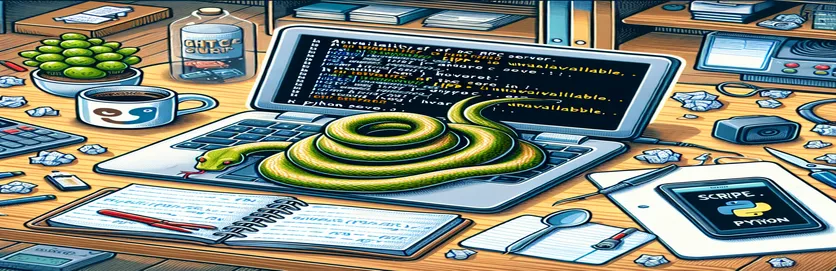Løse problemer med automatisering av e-post i Outlook
Å støte på en 'RPC-server utilgjengelig'-feil kan være et vanlig problem når du automatiserer Outlook-e-postoppgaver med Python. Denne feilen indikerer vanligvis at klienten ikke er i stand til å opprette en forbindelse med serveren, ofte på grunn av nettverksproblemer, utilgjengelighet av serveren eller feilaktige konfigurasjonsinnstillinger. Det medfølgende Python-skriptet tar sikte på å lese e-poster fra Outlook ved å bruke win32com.client-modulen, som har grensesnitt med Microsoft Outlook-applikasjonen.
Skriptet prøver å få tilgang til Outlook, hente e-post fra en bestemt konto og behandle vedlegg basert på visse kriterier. Denne prosessen kan imidlertid stoppe hvis RPC-serveren ikke er tilgjengelig, noe som forstyrrer e-posthåndtering og lagring av vedlegg. Å adressere dette krever feilsøking av nettverksinnstillingene, verifisering av servertilgjengelighet og sikring av riktig håndtering av unntak i Python-koden.
| Kommando | Beskrivelse |
|---|---|
| win32com.client.Dispatch | Oppretter et COM-objekt; i dette tilfellet kobles den til Outlook-applikasjonen. |
| GetNamespace("MAPI") | Henter MAPI-navneområdet for å samhandle med Outlook e-postlagre. |
| Folders('mail@outlook.com') | Velger mappen til en bestemt e-postkonto etter navnet. |
| Restrict("[ReceivedTime] >= '...") | Bruker et filter på Outlook-elementsamlingen for å få e-poster mottatt etter en bestemt dato og klokkeslett. |
| SaveAsFile(os.path.join(...)) | Lagrer et e-postvedlegg i en spesifisert katalog på det lokale filsystemet. |
| strftime('%m/%d/%Y %H:%M %p') | Formaterer et datetime-objekt til en streng som er egnet for bruk i spørringer og visning. |
Detaljert forklaring av skriptfunksjonalitet
Skriptene som tilbys er designet for å automatisere prosessen med å lese og administrere e-poster gjennom Microsoft Outlook ved hjelp av Python. Den primære komponenten, win32com.client.Dispatch, starter en tilkobling til Outlook-applikasjonen, slik at skriptet kan samhandle med Outlook som en COM-server (Component Object Model). Denne interaksjonen er avgjørende for å automatisere oppgaver i Outlook-miljøet uten manuell inngripen. En annen viktig funksjon, GetNamespace("MAPI"), brukes til å få tilgang til Messaging Application Programming Interface (MAPI), som Outlook bruker til å administrere meldinger, avtaler og andre lagrede elementer. Denne kommandoen er avgjørende for å navigere gjennom Outlook-datastrukturen, spesielt for å få tilgang til forskjellige e-postkontoer som er konfigurert i brukerens Outlook.
Skriptet forbedrer funksjonaliteten ytterligere ved å filtrere e-poster ved hjelp av Restrict metode, som begrenser meldingene som hentes til de som oppfyller spesifiserte kriterier, for eksempel mottaksdatoen. Dette er spesielt nyttig i scenarier der bare nylige e-poster er relevante, noe som reduserer behandlingstid og systembelastning. E-poster som oppfyller kriteriene behandles deretter for å sjekke om de kommer fra en spesifisert avsender, og hvis de inneholder vedlegg, lagres disse i en forhåndsdefinert katalog ved hjelp av SaveAsFile metode. Denne metoden, kombinert med Python's os.path.join, sikrer at vedlegg lagres riktig i det lokale filsystemet, og demonstrerer skriptets evne til å håndtere filoperasjoner effektivt.
Løse Outlook E-posttilgang via Python Automation
Python og Win32 COM-automatisering
import win32com.clientimport osfrom datetime import datetime, timedeltaoutputDir = 'C:/Users/Sources/Output'try:outlook = win32com.client.Dispatch('outlook.application')mapi = outlook.GetNamespace("MAPI")for account in mapi.Accounts:print(account.DeliveryStore.DisplayName)inbox = outlook.Folders('mail@outlook.com').Folders('Inbox')messages = inbox.Itemsemail_sender = 'sender@outlook.com'received_dt = datetime.now() - timedelta(days=3)received_dt_str = received_dt.strftime('%m/%d/%Y %H:%M %p')restricted_messages = messages.Restrict("[ReceivedTime] >= '" + received_dt_str + "'")for message in restricted_messages:if message.SenderEmailAddress == email_sender:try:for attachment in message.Attachments:attachment.SaveAsFile(os.path.join(outputDir, attachment.FileName))except Exception as e:print("Error when saving the attachment: " + str(e))except Exception as e:print("Error: " + str(e))
Feilsøking av RPC-serverfeil for Outlook-e-postskript
Python-skriptforbedring med unntakshåndtering
import win32com.clientimport osfrom datetime import datetime, timedeltaoutputDir = 'C:/Users/Sources/Output'outlook = win32com.client.Dispatch('outlook.application')mapi = outlook.GetNamespace("MAPI")try:for account in mapi.Accounts:print(account.DeliveryStore.DisplayName)inbox = outlook.Folders('mail@outlook.com').Folders('Inbox')messages = inbox.Itemsemail_sender = 'sender@outlook.com'received_dt = datetime.now() - timedelta(days=3)received_dt_str = received_dt.strftime('%m/%d/%Y %H:%M %p')restricted_messages = messages.Restrict("[ReceivedTime] >= '" + received_dt_str + "'")for message in restricted_messages:if message.SenderEmailAddress == email_sender:for attachment in message.Attachments:try:attachment.SaveAsFile(os.path.join(outputDir, attachment.FileName))except Exception as e:print("Attachment save error: " + str(e))except Exception as e:print("RPC server issue detected: " + str(e))
Utforsking av RPC-serverproblemer i e-postautomatisering
Når du automatiserer Outlook gjennom Python, er en vanlig hindring feilen 'RPC-server utilgjengelig', som ofte stammer fra nettverkskonfigurasjonsproblemer eller Outlooks tilkoblingsinnstillinger. Denne feilen kan forhindre at skript kjøres riktig ettersom de er avhengige av sømløs kommunikasjon mellom klientmaskinen og serveren. For å redusere dette må utviklere sørge for at nettverkstilkoblingene er stabile og at serverinnstillingene er konfigurert for å tillate RPC-kommunikasjon. Det er også viktig å sjekke at Outlook-applikasjonen er riktig konfigurert for å samhandle med eksterne skript, inkludert tillatelser og sikkerhetsinnstillinger som kan blokkere slike interaksjoner.
Å forstå den underliggende infrastrukturen, som hvordan Outlook bruker MAPI (Messaging Application Programming Interface) for å administrere data, er avgjørende for feilsøking. Denne dypere kunnskapen hjelper til med å formulere strategier for å omgå eller løse RPC-feil, for eksempel å endre registerinnstillinger eller bruke alternative biblioteker som kan være mindre følsomme for disse problemene. I tillegg kan det å sikre at utviklingsmiljøet ditt er oppdatert med de nyeste Microsoft-patchene og oppdateringene forhindre mange vanlige problemer knyttet til utdaterte komponenter som forstyrrer RPC-kommunikasjon.
Vanlige spørsmål om Outlook-automatiseringsfeil
- Hva forårsaker feilen 'RPC-server utilgjengelig' i Outlook-automatisering?
- Denne feilen oppstår vanligvis på grunn av nettverksproblemer, feil Outlook-konfigurasjon eller feil sikkerhetsinnstillinger som hindrer kommunikasjon mellom klienten og serveren.
- Hvordan kan jeg sjekke om Outlook er riktig konfigurert for automatisering?
- Sørg for at Outlooks tillitssenterinnstillinger tillater programmatisk tilgang og at ingen brannmur- eller antivirusinnstillinger blokkerer kommunikasjonen.
- Hva er MAPI og hvorfor er det viktig i Outlook-automatisering?
- MAPI står for Messaging Application Programming Interface. Det er viktig for å få tilgang til e-postobjekter i Outlook gjennom eksterne skript.
- Kan jeg automatisere Outlook uten å bruke win32com.client?
- Ja, alternativer som å bruke Python-biblioteker som exchangelib eller implementere RESTful APIer for å samhandle med Outlook kan brukes i stedet for win32com.client.
- Hva skal jeg gjøre hvis endringer i nettverksinnstillingene ikke løste RPC-feilen?
- Vurder å oppdatere eller installere Outlook på nytt, se etter Windows-oppdateringer eller midlertidig deaktivere sikkerhetsprogramvare for å teste om det forstyrrer Outlooks operasjoner.
Siste tanker om Outlook-automatiseringsfeil
Å forstå og løse 'RPC-server utilgjengelig'-feil i Outlook-automatisering krever en mangefasettert tilnærming som vurderer både programvare og nettverkskonfigurasjoner. Effektiv feilsøking innebærer å sikre at COM-interaksjoner er tillatt gjennom sikkerhetsinnstillinger og at nettverksmiljøet støtter stabile tilkoblinger. Ved å bruke de skisserte strategiene og bruke de medfølgende Python-skriptene, kan utviklere overvinne disse automatiseringshindrene og forbedre arbeidsflyten for e-postadministrasjon, noe som fører til mer pålitelig og effektiv drift.